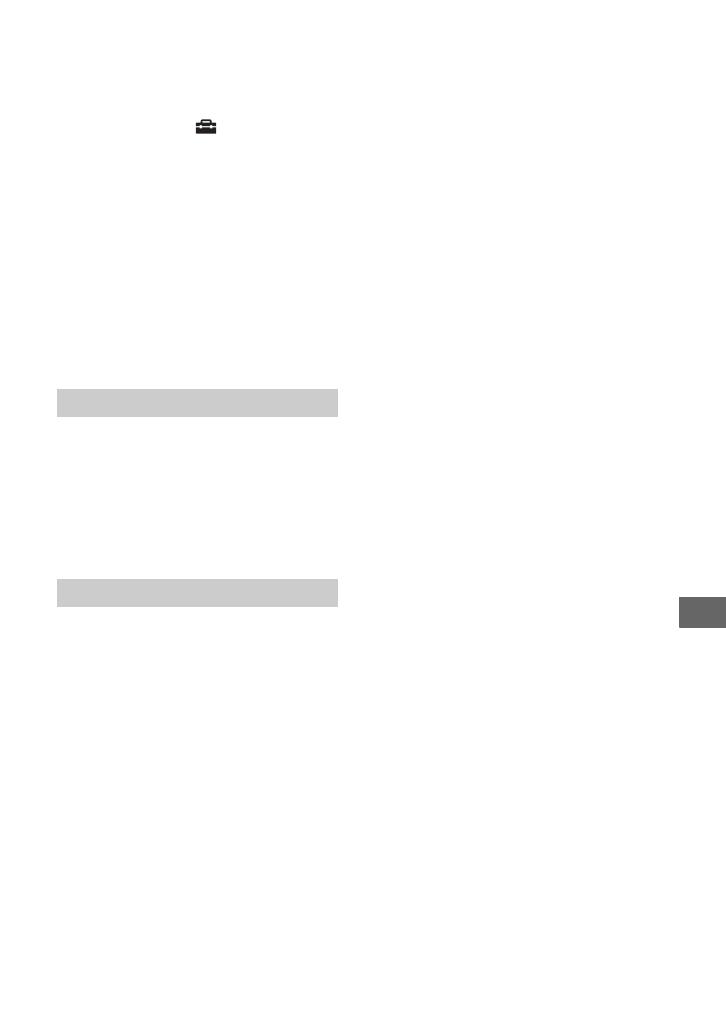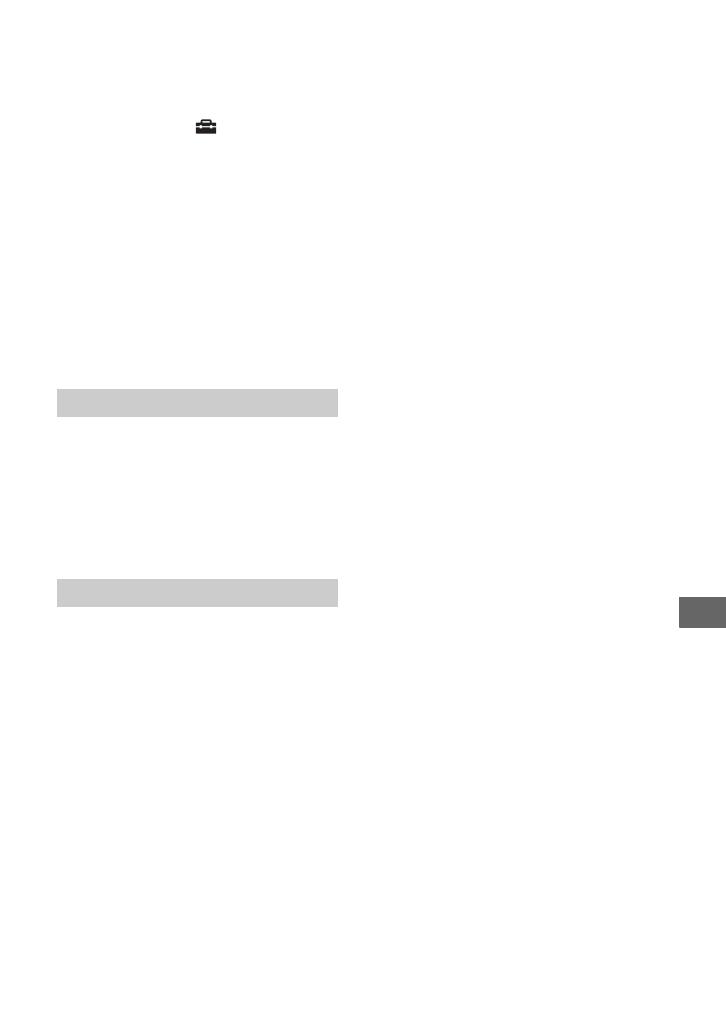
115
Información complementaria
• Para descargar la batería de la videocámara
completamente, toque (AJUSTES) t
[AJUST.GENERALES] t [APAGADO
AUTO] t [NUNCA] en el HOME MENU y
deje la videocámara en el modo de espera de
grabación hasta que se apague (pág. 79).
Acerca de la vida útil de la batería
• La capacidad de la batería disminuye a lo largo
del tiempo cuando se usa repetidas veces. Si el
tiempo de uso entre cargas disminuye de un
modo notable, significa que probablemente es
hora de reemplazar la batería.
• La vida útil de cada batería depende del entorno
de almacenamiento, de funcionamiento y de las
condiciones medioambientales.
• x.v.Color es un término más coloquial para el
estándar xvYCC propuesto por Sony, y es una
marca registrada de Sony.
• xvYCC es un estándar internacional para el
espacio de color en vídeo. Este estándar puede
expresar una gama de colores mayor de la que
actualmente se utiliza como estándar de
emisión.
Uso y cuidados
• No utilice ni almacene la videocámara y los
accesorios en los siguientes lugares:
– Cualquier lugar extremadamente cálido o frío.
No los deje expuestos a temperaturas
superiores a 60 °C, como bajo la luz solar
directa, cerca de calefactores o en un
automóvil estacionado bajo el sol, ya que
pueden deformarse o sufrir fallos de
funcionamiento.
– Cerca de campos magnéticos intensos o
vibraciones mecánicas. La videocámara
podría sufrir fallos de funcionamiento.
– Cerca de ondas radiofónicas fuertes o
radiaciones. Es posible que la videocámara no
pueda grabar correctamente.
– Cerca de receptores de AM y de equipos de
vídeo. Es posible que se produzcan ruidos.
– En una playa o cualquier lugar con mucho
polvo. Si entra arena o polvo en la
videocámara, pueden causar un fallo de
funcionamiento. En ocasiones, este fallo de
funcionamiento puede resultar irreparable.
– Cerca de ventanas o en el exterior, donde la
pantalla de cristal líquido, el visor o el
objetivo pueden quedar expuestos a la luz
solar directa. Esto dañaría el interior del visor
o la pantalla de cristal líquido.
– Cualquier lugar extremadamente húmedo.
• Alimente la videocámara con cc de 6,8 V o 7,2
V (batería) o cc de 8,4 V (adaptador de ca).
• Para alimentarla con cc o ca, utilice los
accesorios recomendados en este manual de
instrucciones.
• No permita que la videocámara se moje; por
ejemplo, bajo la lluvia o por el agua del mar. Si
la videocámara se moja, podría sufrir fallos de
funcionamiento. En ocasiones, este fallo de
funcionamiento puede resultar irreparable.
• Si dentro de la videocámara entra algún objeto o
líquido, desconéctela y haga que la revise un
distribuidor de Sony antes de volver a utilizarla.
• Evite manipular, desmontar o modificar la
videocámara bruscamente y exponerla a golpes
o impactos como martillazos, caídas o
pisotones. Sea especialmente cuidadoso con el
objetivo.
• Cuando no vaya a utilizar la videocámara,
mantenga el interruptor POWER en la posición
OFF (CHG).
• No utilice la videocámara envuelta en una
toalla, por ejemplo. Si lo hace, puede
recalentarse internamente.
• Cuando desconecte el cable de alimentación,
tire siempre del enchufe, nunca del cable.
• Procure no dañar el cable de alimentación al
colocar algún objeto pesado sobre él.
• Mantenga limpios los contactos metálicos.
• Mantenga el mando a distancia y la pila tipo
botón fuera del alcance de los niños. En caso de
ingestión de la pila, consulte a un médico de
inmediato.
• Si se producen fugas del líquido electrolítico de
la pila:
– póngase en contacto con un centro de servicio
técnico local autorizado de Sony.
– límpiese con agua cualquier líquido que haya
estado en contacto con su piel.
– si le cae líquido en los ojos, láveselos con
agua abundante y acuda a un médico.
Acerca del x.v.Color
Uso de la videocámara
Continúa ,